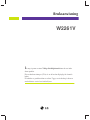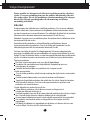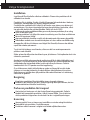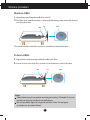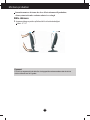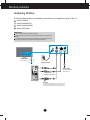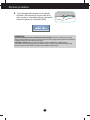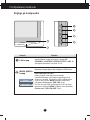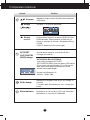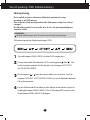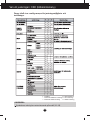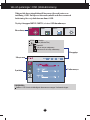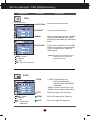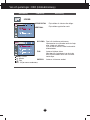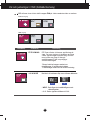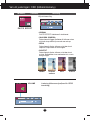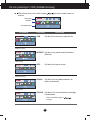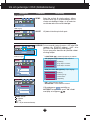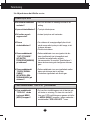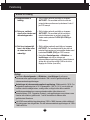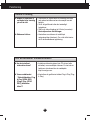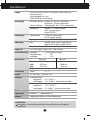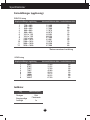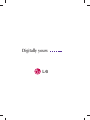Läs noga igenom avsnittet Viktiga försiktighetsmått innan du använder
denna produkt.
Förvara bruksanvisningen (CD:n) så att du har den tillgänglig för framtida
behov.
På baksidan av produkten finns en etikett. Uppge servicekoden på etiketten
om du behöver service hos återförsäljaren.
W2261V
Bruksanvisning

1
Denna produkt har formgivits och tillverkats med din personliga säkerhet i
åtanke. Ovarsam användning kan trots det medföra kortslutning, eldsvåda
eller andra risker. För att alla produktens säkerhetsanordningar ska fungera
bör du följa följande grundläggande råd vid montering, installation,
användning och skötsel.
Säkerhet
Använd endast den nätkabel som medföljde produkten. Om en annan nätkabel
används måste den överensstämma med gällande elsäkerhetsstandard, särskilt
om den levererats av en annan tillverkare. Om nätkabeln är defekt bör du kontakta
tillverkaren eller närmaste auktoriserat servicecenter för att få en ny.
Nätkabeln fungerar som huvudströmbrytare. Kontrollera efter installationen att du
kan komma åt att dra ur den.
Kontrollera att du använder en strömkälla enligt specifikationen i denna
bruksanvisning eller på produkten. Om du är osäker på huruvida du har rätt
nätspänning hemma bör du kontakta din leverantör för råd.
Det kan vara farligt att koppla för många apparater till samma vägguttag eller
grenuttag. Avskalade eller spruckna nätkablar och trasiga stickkontakter är också
farliga! Du kan få elektriska stötar, och det kan uppstå eldsvåda eller inträffa andra
olyckor. Kontakta närmaste servicecenter om du behöver byta ut defekta delar.
Öppna ej produkten.
Det finns inga komponenter inuti som går att åtgärda/laga.
Produkten kan vara laddad med farlig elektrisk högspänning även om
strömbrytaren är avslagen.
Kontakta din återförsäljare om produkten inte fungerar korrekt.
Undvik personskador:
Om du ställer produkten på ett lutande underlag eller hylla ska du montera den
stadigt.
Använd endast sådana stativ som rekommenderas av tillverkaren.
Tappa inte föremål på produkten eller utsätt den för stötar. Kasta inte leksaker
eller föremål på skärmen. Det kan orsaka personskada och problem med
produkten och skada skärmen.
Undvik eldsvåda och andra olyckor så här:
Stäng alltid av produkten när du lämnar rummet en längre stund.
Lämna den aldrig på när du går ut.
Se till att inga barn kommer åt att tappa något på produkten eller sticka in något i
den. Detta är farligt eftersom några av delarna inuti är strömförande.
Använd ingen kringutrustning som inte är särskilt anpassad för denna produkt.
Om skärmen inte används under en längre tid bör den kopplas bort från
vägguttaget.
Rör aldrig vid nätkabel och signalkabel när det åskar och blixtrar, det kan vara
mycket farligt. Det finns risk för elektriska stötar.
Viktiga försiktighetsmått

2
Viktiga försiktighetsmått
Installation
Inga föremål får stå på eller rulla över nätkabeln. Placera inte produkten så att
nätkabeln kan skadas.
Produkten får ej utsättas för väta. Undvik till exempel att använda den i badrum,
tvättstugor, simbassänger och andra fuktiga utrymmen.
Produkten har ventilationshål i höljet för att kunna avge värme som alstras vid
användningen. Om dessa öppningar blockeras kan produkten överhettas, vilket
kan göra den defekt eller orsaka eldsvåda. Därför bör du ALDRIG
blockera de nedre ventilationshålen genom att placera produkten på en säng,
soffa, matta eller dylikt
placera produkten i ett skåp eller annan inneslutning som försvårar ventilationen
täcka för öppningar i höljet.
placera produkten nära eller ovanför ett värmeelement eller annan värmekälla.
Nätsladden används som huvudströmbrytare och den måste vara lättåtkomlig.
Gnugga eller slå inte på skärmen med något hårt föremål, eftersom den då kan
repas eller skadas permanent.
Tryck inte hårt skärmen med handen, eftersom det kan orsaka permanenta
problem med efterbild.
Röda, gröna eller blå prickar kan ibland synas på skärmen. Detta påverkar dock inte
skärmens prestanda.
Använd om möjligt rekommenderad upplösning så får du bästa bildkvalitet med
din skärm. Om du använder en annan upplösning än den rekommenderade, kan
skaländrade eller behandlade bilder komma att visas på skärmen. Detta är
karakteristiskt för LCD-paneler med fast upplösning.
Om du lämnar en statisk bild på skärmen under en längre tid kan det skada
skärmen och orsaka inbränning. Använd alltid en skärmsläckare på monitorn.
Detta fenomen inträffar även på produkter från andra tillverkare och inbränning
täcks inte av garantin.
Rengöring
Koppla loss produkten från strömkällan innan du rengör skärmen.
Använd en lätt fuktad (ej våt) duk. Spraya ingenting direkt på skärmen; det kan
orsaka elektriska stötar eller kortslutning.
Packa ner produkten för transport
Kasta inte bort kartongen och det övriga förpackningsmaterialet. Detta är
idealiskt att transportera produkten i vid ett senare tillfälle. Om du behöver
skicka produkten någonstans ska du helst ha den i originalförpackningen.
Kassering
I denna produkt finns en lampa som innehåller en mindre mängd kvicksilver.
Kasta därför inte produkten i hushållssoporna.
Produkten måste kasseras i enlighet med lokala miljöbestämmelser.

Fot
Ställ
3.Lossna de skruv som sitter fäst i sockeln och ta sedan bort sockeln från hyllan.
Ställ
Fot
Montera produkten
3
Viktigt
Denna beskrivning är en generell monteringsanvisning. Utförandet för just din
produkt kan skilja sig från det du ser på bilderna.
Bär inte produkten upp och ner genom att hålla i foten. Om du tappar
produkten kan du skada fötterna.
Montera stället
1. Lägg skärmen med framsidan nedåt på en mjuk filt.
2.Som bilden visar, instanllera sockeln in i hyllan enligt rätt riktning, seden skruva fast de skruv
som sitter på sockeln.
1.Lägg skärmen med framsidan nedåt på kudden eller filten.
Ta bort stället:
2.
Lossna de skruv som sitter fäst i sockeln och ta sedan bort sockeln från hyllan.
Skruv
Skruv

4
Montera produkten
Innan du monterar skärmen ska du se till att strömmen till produkten,
datorsystemet och andra anslutna enheter är avstängd.
Rikta skärmen
1. Anpassa skärmens position på olika sätt för största bekvämlighet.
Vinkel : -5˚~17˚
Ergonomi
För att få en ergonomisk och bekväm visningsposition rekommenderas det att du inte
vinklar skärmen mer än 5 grader.

55
Montera produkten
Anslutning till dator
1. Se till att stänga av datorn och produkten. Anslut kabeln som i diagrammet nedan ① tillrn ② .
A
B
C
D
Anslut DVI-kabel
Anslut Dsub-kabel (PC)
Anslut Dsub-kabel (Mac)
Anslut HDMI-kabel
Vägguttagsvariant
Nätsladd
Mac-adapter
För användning med Apple Macintosh ska en adapter användas för att
överföra signalen från den kompakta (treradiga) 15 stifts D-Sub VGA-
kontakten på den medföljande kabeln till en 15 stifts (tvåradig) kontakt.
DVI-kabel
(Används ej i alla länder.)
Signalkabel
Hörlursingång
AV-utrustning
(Digitalbox, DVD, Video,
Videospelkonsol)
OBSERVERA
Detta är en förenklad vy av produktens baksida.
Denna bakre vy är generaliserad. Din produkt kan skilja sig från utförandet på
bilden.
Användare måste använda skärmade signalkablar (D-sub 15 stiftskabel, DVI-
kabel) med ferritkärnor för att produkten ska efterleva standarder.

6
Montera produkten
2. Tryck på knappen på sidopanelen för att sätta på
strömmen. När strömmen till monitorn sätts på så
utförs monitorns ”skärmbildsinställning” automatiskt.
(Endast till ingången för D-subkabeln (RGB))
OBSERVERA
‘Self Image Setting Function’ (Automatisk bildinställning)? Detta är en funktion som ger dig
optimala skärminställningar. När du ansluter skärmen för första gången ställer funktionen automatiskt
in optimala värden för varje inkommande signal.
’AUTO/SET’-funktion’? När du stöter på problem såsom suddig skärm, suddiga tecken,
skärmflimmer eller sned bild medan du använder enheten eller efter att du bytt skärmupplösning,
tryck på knappen för AUTO/SET-funktionen för att förbättra upplösningen.
På/Av-knapp

7
Frontpanelens funktioner
Reglage på frontpanelen
Kontroll Funktion
MENU (MENY)-
knapp
Med denna knapp öppnar eller stänger du OSD-menyn.
FUN knapp
Använd denna knapp för att gå in i posten EZ
ZOOMING, 4:3 IN WIDE, PHOTO EFFECT, LJUD, för
ytterligare information, se sidan 15-16.
OSD LÅS/OSD LÅS UPP
Denna funktion låter dig låsa nuvarande
kontrollinställningar så att dessa inställningar inte
ändras av misstag. För att låsa OSD inställningarna,
tryck in och håll kvar MENU knappen under flera
sekunder. Meddelandet "OSD LÅS" visas.
Du kan låsa upp OSD inställningarna när som helst
genom att trycka på MENU knappen i flera sekunder.
Meddelandet "OSD LÅS UPP" visas.

8
Kontroll Funktion
Frontpanelens funktioner
Bildskärmen är röd när det är rätt i borje möster.När
bildskärmen är sova,färg är Fladdrande.
Med den här knappen sätter du på och stänger av
skärmen.
Ta nyckel uppå Röd dekoration area i knopp eller
backa.
På/Av-knapp
Strömindikator
Använd denna knapp för att markera en ikon i
visningen på skärmen.
AUTO/SET
(AUTO/INSTÄL
LNING)-knapp
AUTOMATISK BILDJUSTERING
Tryck alltid på knappen AUTO/SET
(AUTO/INSTÄLLNING) innan du öppnar OSD-menyn
för att justera skärminställningar. På så sätt kan du
alltid utgå från de ideala inställningarna för den
aktuella skärmupplösningen.
De ideala inställningarna är:
W2261V : 1920 x 1080
Med dessa knappar kan du välja och justera funktioner i
OSD-menyn.
Se sidan 17-18 för mer information.
Använd denna knapp för att aktivera RGB, DVI eller
HDMI kontakten. Denna funktion används när två
datorer är anslutna till skärmen. Standardinställning
är RGB.
*HDMI är optimerat på AV-utrustningen.
Knappar
Knapp
()
Knapp
(SOURCE)

9
Val och justering i OSD (bildskärmsmeny)
Skärmjustering
Det är enkelt att justera skärmens bildstorlek, position och övriga
parametrar via OSD-menyn.
För att du ska få bekanta dig med de olika funktionerna följer här ett kort
exempel .
Det följande avsnittet är en översikt över de val- och justeringsmöjligheter
som finns i OSD.
Följ dessa steg när du vill göra justeringar i OSD:
Tryck på knappen MENU (MENY)så visas OSD-huvudmenyn.
Du kan växla mellan olika alternativ i OSD med knapparna eller . När
du har markerat symbolen för ditt val trycker du på knappen AUTO/SET
(AUTO/INSTÄLLNING).
Med knapparna / kan du justera in bilden som du önskar. Tryck på
knappen AUTO/SET (AUTO/INSTÄLLNING)om du vill välja andra alternativ
från undermenyerna.
Om du vill återvända till huvudmenyn eller välja en annan funktion trycker du
en gång på knappen MENU (MENY). Om du vill stänga OSD-menyn trycker
du på knappen MENU (MENY)två gånger.
OBSERVERA
Låt bilden stabilisera sig i minst 30 minuter innan du börjar göra justeringar.

10
Val och justeringar i OSD (bildskärmsmeny)
Denna tabell visar samtliga menyer för justeringsmöjligheter och
inställningar.
OBSERVERA
Symbolernas ordning kan variera beroende på modell (10~18).
●
: Inst
ä
llbar R : RGB inmatning
* : endast för RGB/DVI inmatning D : DVI inmatning
** : endast för HDMI inmatning H : HDMI inmatning

11
Val och justeringar i OSD (bildskärmsmeny)
Tidigare fick du en introduktion till hur man väljer och justerar en
inställning i OSD. Nu följer en lista med symboler och deras namn och
beskrivning, för varje funktion som finns i OSD.
Tryck på knappen MENU (MENY) så visas OSD-huvudmenyn.
Undermenyer
OBSERVERA
Språken i OSD är inte nödvändigtvis desamma som anges i bruksanvisningen.
Menynamn
Symboler
Huvudmeny
Knapptips
MENU : Avsluta
: Justera (Minska/Öka)
SET : Verkställ
: Välj en annan undermeny
: Starta om för att välja undermeny

12
MENU : Avsluta
: Minska
: Öka
SET : Välj en annan
undermeny.
Val och justeringar i OSD (bildskärmsmeny)
Huvudmeny Undermeny Beskrivning
LJUSSTYRKA
KONTRAST
GAMMA
SVART NIVÅ
Justerar skärmens ljusstyrka.
Justerar skärmens kontrast.
Ställ in ett eget gammavärde: –50/0/50
Höga gammavärden ger ljusa bilder
och låga gammavärden ger kontrastrika
bilder.
Du kan ställa in offsetnivån. Om du väljer
"H
Ö
G", blir skärmen ljus och om du väljer
"LÅG" blir skärmen mörk. (endast för
HDMI-insignal)
* Offset? Som kriterium för videosignalen, är
det den mörkaste skärmen som
bildskärmen kan visa.
BILD
FÖRIN
R
ÖTT
GR
Ö
NT
BL
ÅTT
• sRGB: Färginställning som
överensstämmer med
specifikationen enligt SRGB-
standarden.
• 6500K: Vit med svagt inslag av rött.
• 9300K: Vit med svagt inslag av blått.
Ställ in dina egna röda färgnivåer.
Ställ in dina egna gröna färgnivåer.
Ställ in dina egna blå färgnivåer.
FÄRG
MENU : Avsluta
: Minska
: Öka
SET :
Välj en annan undermeny.
RGB/DVI inmatning
HDMI inmatning

13
Val och justeringar i OSD (bildskärmsmeny)
Huvudmeny Undermeny Beskrivning
KLOCKA
FAS
SKÄRPA
Den här funktionen minimerar
förekomsten av störande vertikala linjer
eller ränder på skärmen.
Du kan också ställa in den horisontella
bildstorleken.
Justerar bildens fokus.
Med den här funktionen kan du ta du
bort allt horisontellt brus och få bättre
textskärpa.
Justerar skärmens renhet.
MENU : Avsluta
: Minska
: Öka
SET : Välj en annan undermeny.
HORISONTAL
VERTIKAL
Flytta bilden åt vänster eller höger.
Flytta bilden uppåt eller neråt.
SÖKER

14
Val och justeringar i OSD (bildskärmsmeny)
Huvudmeny Undermeny Beskrivning
Om detta inte förbättrar bilden bör du återställa fabriksinställningarna.
Använd vitbalansfunktionen igen vid behov. Denna funktion är aktiv endast om insignalen är
analog.
SETUP
Val av språk för visning av funktionernas
namn
Justerar OSD-menyns placering på
skärmen.
SPRÅK
OSD LÄGE
VITBALANS
OVERSCAN
FABRIKSINSTÄLLNINGAR
Om utsignalen från grafikkortet avviker från
skärmens specifikationer kan det hända att
färgnivån försämras på grund av störningar i
videosignalen. Med denna funktion justeras
signalnivån så att den passar grafikkortets
standardutsignalnivå, vilket ger bästa möjliga
bild.
Aktivera funktionen när du har en bild på
skärmen med både svart och vitt i.
(endast för RGB/DVI inmatning)
För val av område för utmatad bild för DTV
timing i HDMI inmatning.
(endast för HDMI inmatning)
Rekommend överskummar fungerar för
vändning on när koppla AV ekiperning.
STRÖMINDIKATOR
Återställer alla fabriksinställningar förutom
SPRÅK.
RGB
RGB
RTC
Om du ställer in PÅ, aktiverad du funktionen
Svarstidskontroll.
Om du ställer in AV, avaktiverad du
funktionen Svarstidskontroll.
Tryck på , om du vill återställa direkt.
MENU : Avsluta
: Justera
: Justera
SET : Välj en annan undermeny.
RGB/DVI inmatning
HDMI inmatning
Med denna funktion väljer du inställningen PÅ
eller AV för strömindikatorn på skärmens
framsida.
Om du väljer AV stängs skärmen av.
Strömindikatorfunktionen aktiveras automatiskt
när du väljer PÅ.

15
Val och justeringar i OSD (bildskärmsmeny)
Huvudmeny Undermeny Beskrivning
EZ ZOOMING
OSD skärmen visas när du vidrör knappen FUN på vänstra nedersta sidan av monitorn.
EZ Zoom sänker skärmens upplösning ett
steg. Om man trycker på knappen en gång
sänks upplösningen med ett steg, och om
man trycker en gång till återgår
upplösningen till den ursprungliga
skärminställningen.
*Denna funktion fungerar endast om
forteManager är installerad på datorn.
*ForteManager stöds inte vid HDMI inmatning.
4:3 IN WIDE
Med den här funktionen väljer man skärmens bildstorlek.
• WIDE : Detta läge visar bredbildsläge oavsett
videoinsignalen.
• 4 : 3 : Ändra signalens bildformat till 4:3.
VOLUME
WIDE
4:3
RGB/DVI-ingång
HDMI-ingång

16
Val och justeringar i OSD (bildskärmsmeny)
Huvudmeny Undermeny Beskrivning
VOLUME
Justering hörlurensvolym(bara för HDMI
inmatning)
VOLUME
VOLUME
SETSET
PHOTO EFFECT
• NORMAL
PHOTO EFFECT-funktionen är inaktiverad.
• GAUSSISK OSKÄRPA
Detta alternativ lägger till effekten till skärmen att en
mörk och skarp bild blir ljusare och mer oskarp.
• SEPIA
Detta alternativ ändrar skärmen så att den visas i
sepia-ton. Sepia-tonen är brun färgton.
•
SVARTVIT
Detta alternativ ändrar skärmen så att den visas i
grå-ton. Skärmbilden visas med endast vita, svarta
och grå färger.
Välja skärmens färg.
SVARTVIT
NORMAL
GAUSSISK
OSKÄRPA
SEPIA

17
Val och justeringar i OSD (bildskärmsmeny)
Symboler
Menynamn
Undermenynamn
Huvudmeny Undermeny Beskrivning
OSD skärmen visas när du vidrör knappen på vänstra nedersta sidan av
monitorn.
RGB/DVI-ingång
HDMI-ingång
RGB/DVI-ingång
HDMI-ingång
FILM
Välj detta när du tittar på en video eller film.
INTERNET
SPEL
Välj detta när du arbetar med ett dokument
(Word etc).
Välj detta när du spelar ett spel.
NORMAL
STANDARD
Välj detta när du använder produkten i en
allmän användarmiljö.
Välj detta när du vill använda den ursprungliga
standardvideon.
* I General (Standard)-läget, är
avstängd.

1818
Val och justeringar i OSD (bildskärmsmeny)
Huvudmeny Undermeny Beskrivning
RGB/DVI-ingång
HDMI-ingång
DEMO
SPORT
Detta läge används för att göra reklam i affären.
Skärmen delas upp så att standardläget visas till
vänster och videoläget till höger, så att kunder kan
se skillnaden efter att ha använt videoläget.
Välj detta när du tittar på allmän sport.
RGB/DVI-ingång
HDMI-ingång
ANVÄNDAR
Välj undermenyn med hjälp av
AUTO/SET-knappen och spara "JA"-värdet
med hjälp av knapparna , .
... HUE : Justera skärmens färgton.
... SATURATION : Justera skärmens mättnad.
Du kan manuellt justera ljusstyrka, ACE eller RCM
(endast för RGB/DVI-ingång), HUE eller
SATURATION (endast för HDMI-ingång).
Du kan spara eller återställa det justerade värdet i
alla slags miljöer.
....
LJUSSTYRKA
( ): Justerar ljusstyrkan på skärmen.
....
ACE (Adaptive Clarity Enhancer): Väljer skärpenivå.
Ej tillämplig.
Förstärker grön färg.
Förstärker hudton.
Färgförbättring.
....
RCM (Real Color Management): Väljer färgläge.
Ej tillämplig.
Svag skärpa och klarhet.
Stark skärpa och klarhet.
MENU : Avsluta
: Minska
: Öka
SET : Välj en annan undermeny.

19
Felsökning
No image appears
Läs följande innan du tillkallar service.
Bilden syns inte
Visas meddelandet "OSD LÅS" på skärmen?
● Är skärmens nätkabel
ansluten?
● Lyser strömindikatorn?
● Är kraften on och
angeren röd?
● Flimrar
strömindikatorn?
● Visas meddelandet
"OUT OF RANGE"
(UTANFÖR
FREKVENSOMRÅDE)
på skärmen?
● Visas meddelandet
"CHECK SIGNAL
CABLE"
(KONTROLLERA
SIGNALKABEL) på
skärmen?
•
Se till att nätkabeln är ordentligt ansluten till ett
eluttag.
• Tryck på strömbrytaren.
•
Justera ljusstyrkan och kontrasten.
•
Om skärmen är i energisparläge flyttar du helt
enkelt musen eller trycker på valfri knapp, så att
skärmen aktiveras.
•
Försök starta datorn.
•
Detta meddelande visas om signalen från din
dator (grafikkortet) inte är kompatibel med
skärmens horisontella eller vertikala
frekvensområde. Se avsnittet "Specifikationer" i
denna bruksanvisning och konfigurera skärmen
igen.
•
Detta meddelande visas om signalkabeln mellan
datorn och skärmen inte är ansluten.
•
Kontrollera signalkabeln och försök igen.
• Du kan låsa inställningarna så att de inte går
att ändra av misstag. Du kan när som helst
låsa upp OSD-inställningarna genom att hålla
in MENU (MENY)-knappen i några sekunder :
meddelandet "OSD LÅS UPP " visas.
●
Visas meddelandet
"OSD LÅS" när du
trycker på MENU
(MENY)-knappen?
Sidan laddas ...
Sidan laddas ...
Sidan laddas ...
Sidan laddas ...
Sidan laddas ...
-
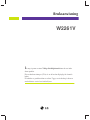 1
1
-
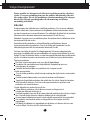 2
2
-
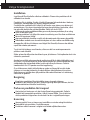 3
3
-
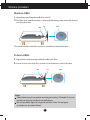 4
4
-
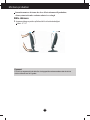 5
5
-
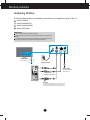 6
6
-
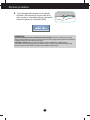 7
7
-
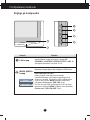 8
8
-
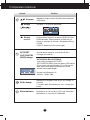 9
9
-
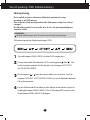 10
10
-
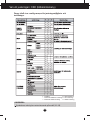 11
11
-
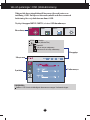 12
12
-
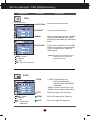 13
13
-
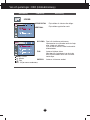 14
14
-
 15
15
-
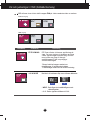 16
16
-
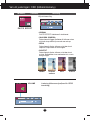 17
17
-
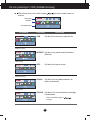 18
18
-
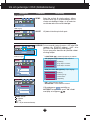 19
19
-
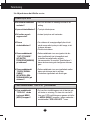 20
20
-
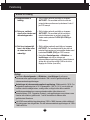 21
21
-
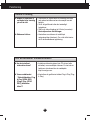 22
22
-
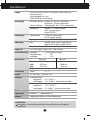 23
23
-
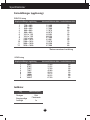 24
24
-
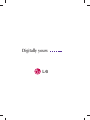 25
25